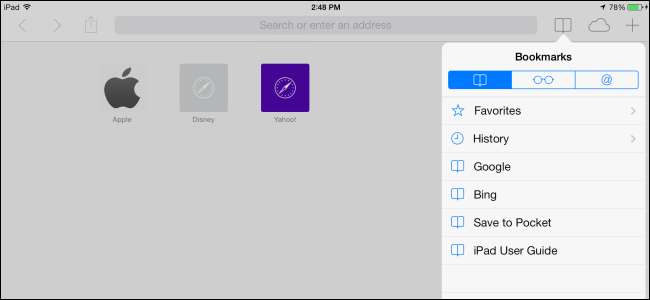
Apple giúp dễ dàng đồng bộ hóa dấu trang giữa trình duyệt Safari trên máy Mac và trình duyệt Safari trên iOS, nhưng bạn không cần phải sử dụng Safari - hoặc máy Mac - để đồng bộ hóa các dấu trang của mình qua lại.
Bạn có thể làm điều này với bất kỳ trình duyệt nào. Cho dù bạn đang sử dụng Chrome, Firefox hay thậm chí là Internet Explorer, vẫn có một cách để đồng bộ hóa dấu trang của trình duyệt để bạn có thể truy cập cùng một dấu trang trên iPad của mình.
Safari trên máy Mac
Dịch vụ iCloud của Apple là cách được hỗ trợ chính thức để đồng bộ hóa dữ liệu với iPad hoặc iPhone của bạn. Nó được bao gồm trên máy Mac, nhưng Apple cũng cung cấp các tính năng đồng bộ hóa dấu trang iCloud tương tự cho Windows.
Trên máy Mac, tính năng này sẽ được bật theo mặc định. Để kiểm tra xem nó đã được bật chưa, bạn có thể khởi chạy bảng Tùy chọn hệ thống trên máy Mac của mình, mở bảng tùy chọn iCloud và đảm bảo tùy chọn Safari được chọn.
LIÊN QUAN: Safari cho Windows (Có thể) đã chết: Cách di chuyển sang trình duyệt khác
Nếu bạn đang sử dụng Safari trên Windows - thì bạn không nên làm như vậy. táo không còn cập nhật Safari cho Windows nữa . iCloud cho phép bạn đồng bộ hóa dấu trang giữa các trình duyệt khác trên hệ thống Windows và Safari trên thiết bị iOS của bạn, vì vậy Safari là không cần thiết.
Internet Explorer, Firefox hoặc Chrome qua iCloud
Để bắt đầu, tải xuống ứng dụng Bảng điều khiển iCloud của Apple cho Windows và cài đặt nó. Khởi chạy Bảng điều khiển iCloud và đăng nhập bằng cùng một tài khoản iCloud (Apple ID) mà bạn sử dụng trên iPad hoặc iPhone của mình.
Bạn sẽ có thể bật đồng bộ hóa Dấu trang với Internet Explorer, Firefox hoặc Chrome. Nhấp vào nút Tùy chọn để chọn trình duyệt bạn muốn đồng bộ hóa dấu trang. (Lưu ý rằng dấu trang được gọi là “mục yêu thích” trong Internet Explorer.)
Bạn sẽ có thể truy cập các dấu trang đã đồng bộ hóa của mình trong trình duyệt Safari trên iPad hoặc iPhone của mình và chúng sẽ tự động đồng bộ hóa qua lại trên Internet.

Google Chrome Sync
Google Chrome cũng có tính năng đồng bộ hóa tích hợp riêng và Google cung cấp ứng dụng Chrome chính thức cho iPad và iPhone. Nếu bạn là người dùng Chrome, bạn có thể thiết lập Đồng bộ hóa Chrome trên phiên bản Chrome dành cho máy tính để bàn của mình - bạn nên bật tính năng này nếu đã đăng nhập vào trình duyệt Chrome của mình.
Bạn có thể kiểm tra xem Chrome Sync này đã được bật hay chưa bằng cách mở màn hình cài đặt của Chrome và xem bạn đã đăng nhập chưa. Nhấp vào nút Cài đặt đồng bộ hóa nâng cao và đảm bảo đã bật đồng bộ hóa dấu trang.
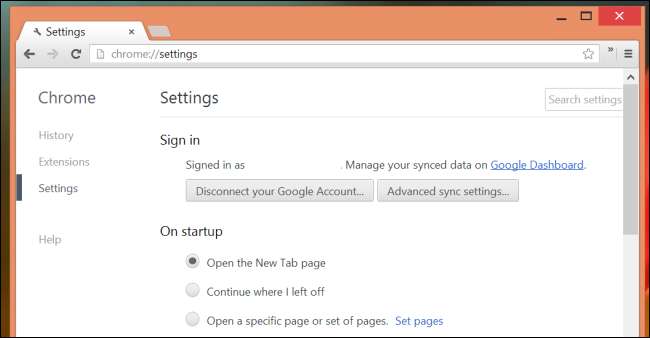
Sau khi thiết lập Chrome Sync, bạn có thể cài đặt ứng dụng Chrome từ App Store và đăng nhập bằng cùng một tài khoản Google. Dấu trang của bạn cũng như các dữ liệu khác như các tab trình duyệt đang mở của bạn sẽ tự động đồng bộ hóa.
Đây có thể là một giải pháp tốt hơn vì trình duyệt Chrome có sẵn cho rất nhiều nền tảng và bạn có khả năng đồng bộ hóa dữ liệu trình duyệt khác, chẳng hạn như các tab trình duyệt đang mở, giữa các thiết bị của bạn. Thật không may, trình duyệt Chrome chậm hơn trình duyệt Safari của chính Apple trên iPad và iPhone do cách Apple giới hạn trình duyệt của bên thứ ba, vì vậy việc sử dụng trình duyệt này cần phải đánh đổi.
Đồng bộ hóa dấu trang thủ công trong iTunes
iTunes cũng cho phép bạn đồng bộ hóa dấu trang giữa máy tính và iPad hoặc iPhone. Nó thực hiện điều này theo cách cổ điển, bằng cách bắt đầu đồng bộ hóa thủ công khi thiết bị của bạn được cắm qua USB. Để truy cập tùy chọn này, hãy kết nối thiết bị của bạn với máy tính, chọn thiết bị trong iTunes và nhấp vào tab Thông tin.
LIÊN QUAN: Cách không bao giờ sử dụng iTunes với iPhone, iPad hoặc iPod Touch của bạn
Đây là cách lỗi thời hơn để đồng bộ hóa dấu trang của bạn. Tính năng này có thể hữu ích nếu bạn muốn tạo bản sao một lần của dấu trang từ PC của mình, nhưng tính năng này không lý tưởng để đồng bộ hóa thường xuyên. Bạn không cần phải sử dụng tính năng này, giống như bạn thực sự không cần phải sử dụng iTunes nữa . Trên thực tế, tùy chọn này không khả dụng nếu bạn đã thiết lập đồng bộ hóa iCloud trong iTunes.
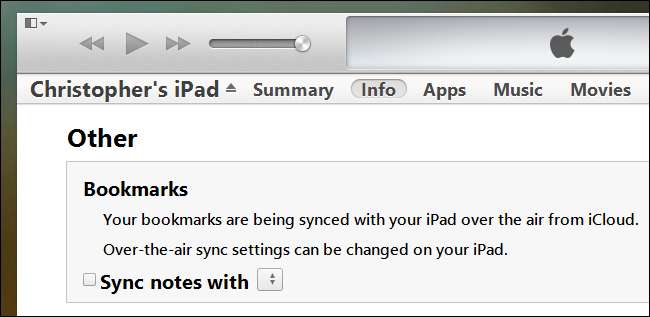
Sau khi bạn thiết lập đồng bộ hóa dấu trang qua iCloud hoặc Chrome Sync, dấu trang sẽ đồng bộ hóa ngay lập tức sau khi bạn lưu, xóa hoặc chỉnh sửa chúng.







